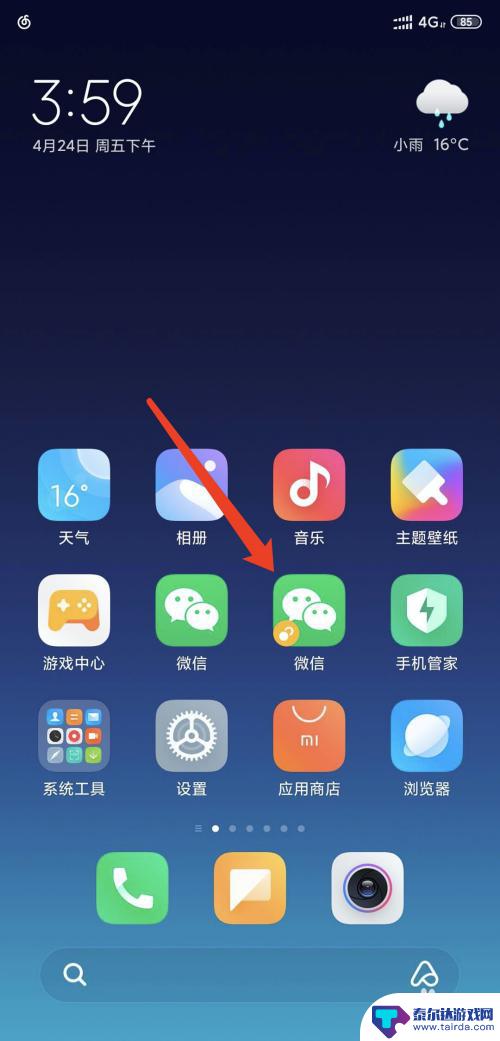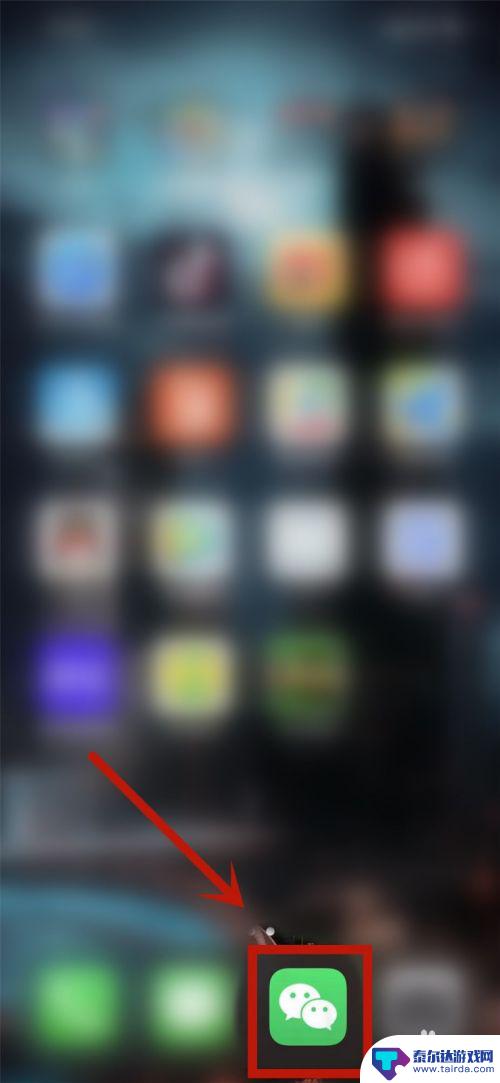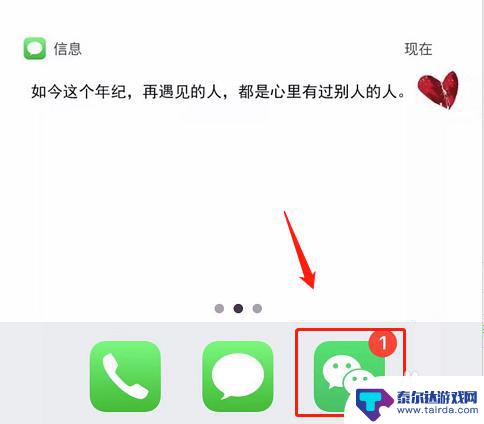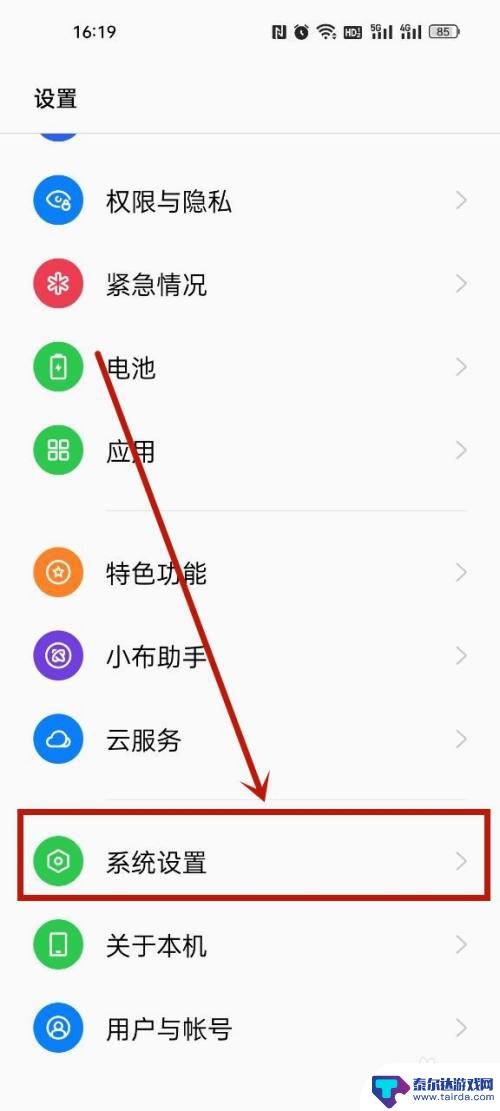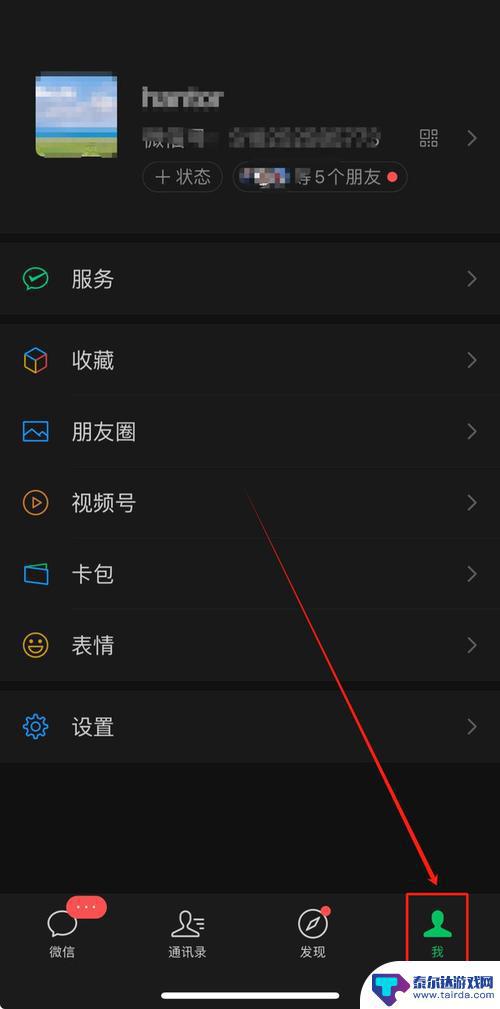手机微信怎么设置选票 微信投票功能怎么设置
随着社交媒体的快速发展,微信成为了人们日常生活中不可或缺的一部分,微信投票功能的设置,使得用户可以方便地进行各种投票活动。无论是组织一场线上活动,还是收集大家的意见,微信投票都能够提供便捷的解决方案。许多人仍然不太清楚如何设置微信投票功能,尤其是手机微信上的操作方法。在本文中我们将详细介绍手机微信如何设置选票,以及微信投票功能的设置方法,帮助大家快速上手并充分利用微信投票功能。
微信投票功能怎么设置
方法如下:
1.首先,打开并登录微信,进入微信首页,然后点击下面的“发现”,选择“小程序”,可以搜索并使用多种小程序,如图所示。
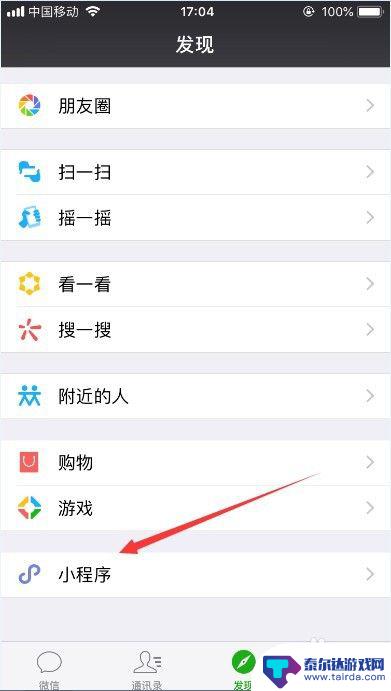
2.进入小程序之后,可以根据自己的需求搜索关键字。比如本文是要投票,那么可以直接在输入框中搜索关键字“投票”,就会搜索出多个可用的小程序,选择其中的第一个投票小程序,如图所示。
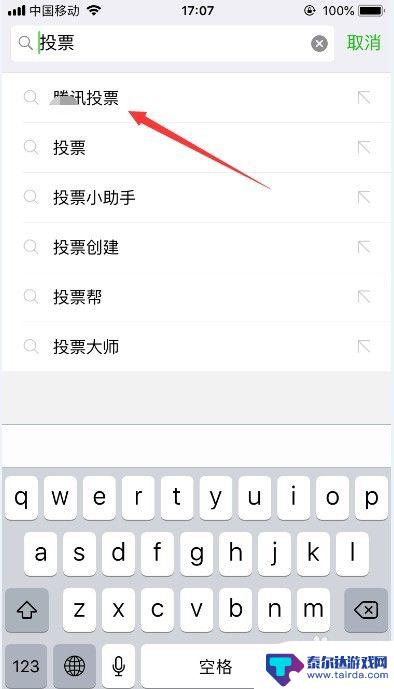
3.点击进入搜索出的小程序之后,会出现该小程序的详细介绍,比如几位好友使用过等,直接点击进入即可,如图所示。
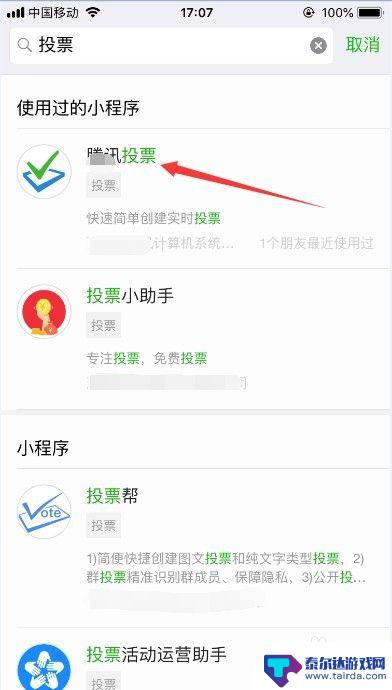
4.进入该小程序之后,就可以进行投票功能的设置了,比如可以选择是多选投票,还是单选投票,本文以单选投票为例,如图所示。
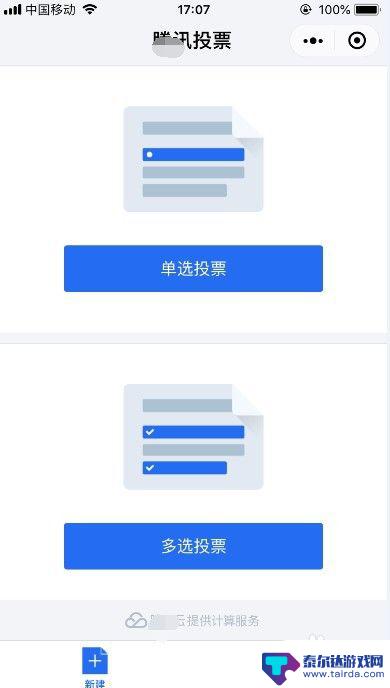
5.选择进入单选投票后,就可以创建单选投票的功能了。比如填写这次投票的标题,说明(选填),选项,截止日期等,假设是聚餐活动投票,可以选择的有吃火锅,吃烧烤,吃海鲜,然后点击完成,如图所示。
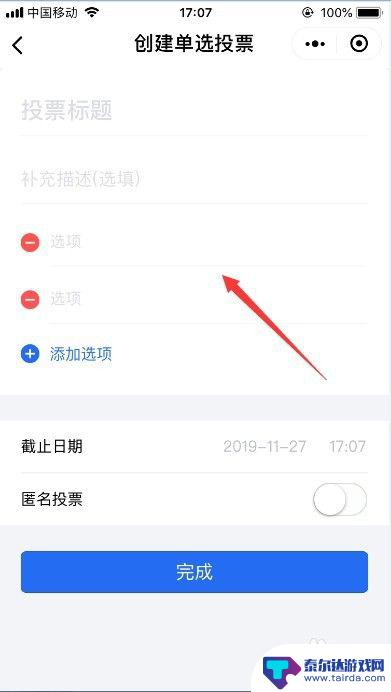
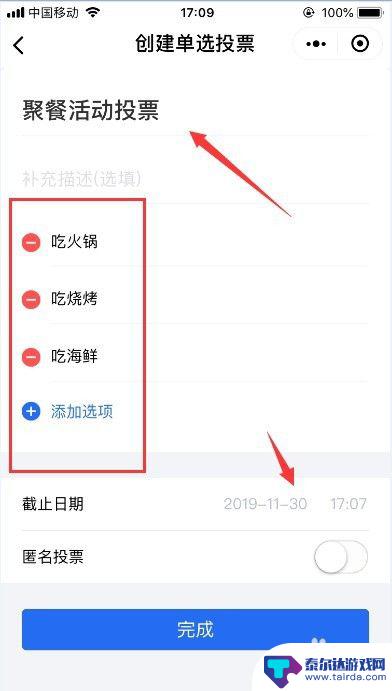
6.点击完成之后,这次投票活动就创建好了。比如上面的例子聚餐活动投票,然后点击右上角的按钮,分享到一个聊天中,就可以发起投票了,如图所示。
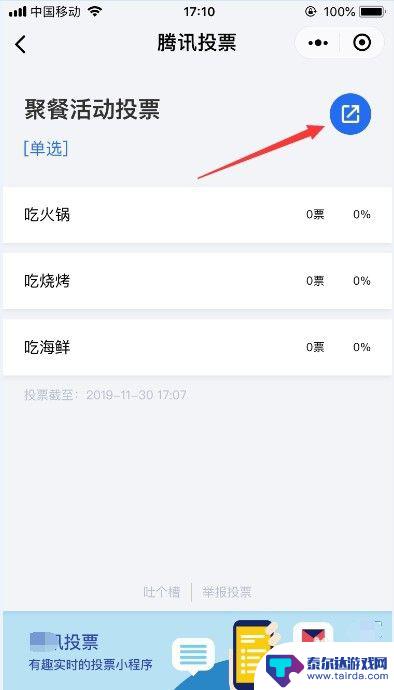
7.点击分享的按钮之后,就会出现一个新的页面,让你选择一个聊天,这时选中你想要发起投票的聊天就可以了,成员就可以发起投票了,如图所示。
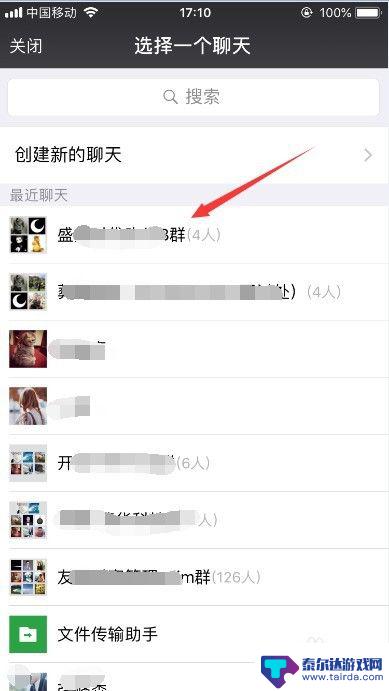
8.以上就是微信发起投票的方法步骤,希望可以帮到大家。
以上就是手机微信如何设置选票的全部内容,如果你遇到相同问题,可以参考本文中介绍的步骤来修复,希望对大家有所帮助。
相关教程
-
怎么设置手机关闭微信视频 手机微信如何关闭语音、视频功能
在日常生活中,我们经常使用手机进行微信视频通话,但有时候我们可能希望关闭微信的视频功能,只保留语音通话,怎么设置手机关闭微信视频功能呢?其实很简单,只需在微信设置中找到相关选项...
-
苹果手机进入微信界面怎么设置密码 苹果手机微信登录密码怎么设置
苹果手机进入微信界面后,若想设置密码保护隐私信息,可在微信应用中点击右上角的我按钮,进入设置选项,再选择账号与安全进行密码设置,在弹出的界面中,点击微信密码选项,输入原密码后即...
-
苹果手机微信泡泡怎么设置 微信气泡设置方法
苹果手机微信泡泡怎么设置,微信作为一款广受欢迎的社交软件,为了满足用户对个性化的需求,提供了丰富的设置选项,其中,微信气泡设置成为了用户们热议的话题之一。通过微信气泡设置,用户...
-
oppo手机微信视频美颜功能在哪里设置 oppo手机微信视频美颜怎么开启
oppo手机微信视频美颜功能在哪里设置,oppo手机是一款备受欢迎的智能手机品牌,在其手机中内置了微信视频美颜功能,这一功能的设置非常简便,只需在微信中打开设置菜单,然后点击通...
-
苹果手机8p微信分身怎么弄 苹果手机怎样实现微信分身功能
苹果手机8p微信分身功能是一款非常实用的功能,可以让用户在同一台手机上使用多个微信账号,方便管理不同的社交关系或工作联系,用户只需在设置中选择开启微信分身功能,并设置好不同的微...
-
苹果手机微信黑色背景怎么设置 苹果手机微信黑色背景怎么调
苹果手机微信黑色背景设置方法很简单,只需要进入微信的设置界面,然后点击通用选项,再选择主题栏目,最后选择暗黑模式即可将微信的背景颜色调整为黑色,这样不仅可以降低亮度,保护眼睛还...
-
怎么打开隐藏手机游戏功能 realme真我V13隐藏应用的步骤
在现如今的智能手机市场中,游戏已经成为了人们生活中不可或缺的一部分,而对于一些手机用户来说,隐藏手机游戏功能可以给他们带来更多的乐趣和隐私保护。realme真我V13作为一款备...
-
苹果手机投屏问题 苹果手机投屏电脑方法
近年来随着数字化技术的飞速发展,人们对于电子设备的需求也越来越高,苹果手机作为一款备受欢迎的智能手机品牌,其投屏功能备受用户关注。不少用户在使用苹果手机投屏至电脑时遇到了一些问...
-
手机分屏应用顺序怎么调整 华为手机智慧多窗怎样改变应用顺序
在当今移动互联网时代,手机分屏应用已经成为我们日常生活中必不可少的功能之一,而华为手机的智慧多窗功能更是为用户提供了更加便利的操作体验。随着应用数量的增加,如何调整应用的顺序成...
-
手机录像怎么压缩 怎样压缩手机录制的大视频
现随着手机摄像功能的不断强大,我们可以轻松地用手机录制高清视频,这也带来了一个问题:手机录制的大视频文件占用空间过大,给我们的手机存储带来了压力。为了解决这个问题,我们需要学会...